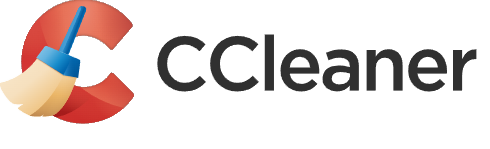Aby uruchomić wyszukiwanie zalegających w naszym systemie przy użyciu CCleaner. Pliki usuwane z przeglądarki WWW to: cookies, historia, tymczasowe pliki internetowe, historia, ostatnio wpisane adresy, itd.
Pliki usuwane z systemu to następnie: pliki znajdujące się w koszu, pliki tymczasowe, schowek, zrzuty pamięci, pliki dziennika Windows, stare dane Prefetch, fragmenty plików Chkdsk, itd. Pierwszym krokiem jaki musimy wykonać to uruchamiamy program CCleaner, po czym wyświetli się okienko programu, gdzie klikamy na opcję Analiza, po czym program przeprowadzi czynności związane z oczyszczeniem systemu, wyszukując niepotrzebne pliki . Gdy już je znajdzie wystarczy nacisnąć Uruchom CCleaner. Regularne oczyszczanie dysku ( np. co tydzień) za pomocą programu CCleaner pozwala zachować system w dobrej kondycji przez długi czas.
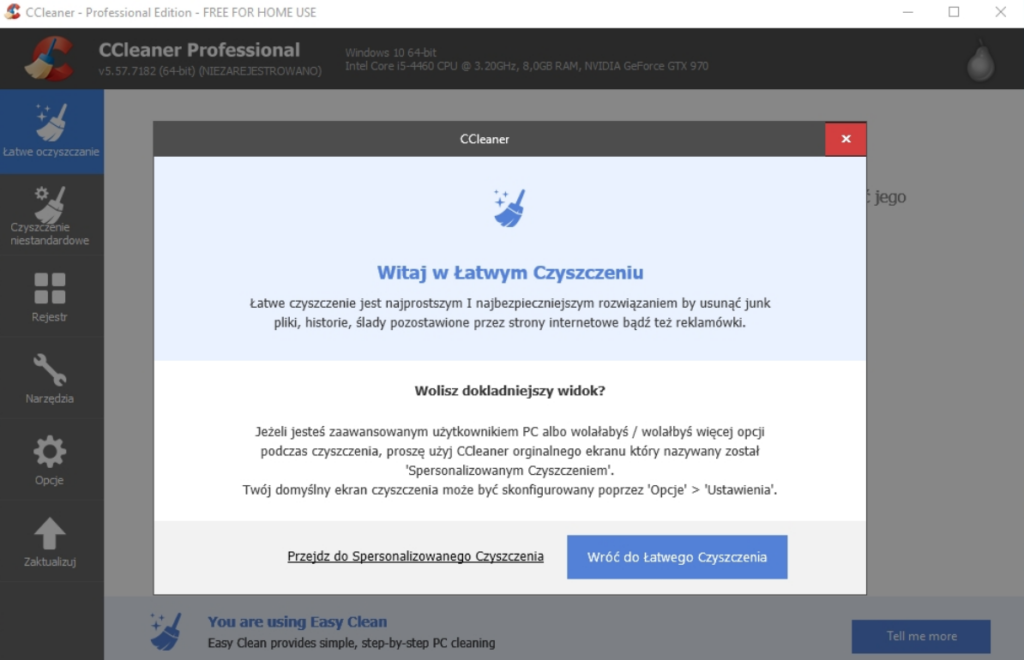
Aby wczyścić komputer ze zbędnych plików, warto zastosować kilka metod, które pomogą usunąć niepotrzebne dane i zoptymalizować wydajność systemu. Oto kilka sposobów, jak to zrobić:
1. Wykorzystaj CCleaner do czyszczenia komputera
CCleaner to jedno z najpopularniejszych narzędzi do czyszczenia systemu z niepotrzebnych plików. Można za jego pomocą usunąć zbędne pliki systemowe, pliki tymczasowe, cache przeglądarek oraz inne dane, które zajmują miejsce na dysku.
Kroki, jak wyczyścić komputer za pomocą CCleaner:
- Pobierz i uruchom CCleaner
- Jeśli jeszcze tego nie zrobiłeś, pobierz i zainstaluj CCleaner z oficjalnej strony: CCleaner.
- Uruchom CCleaner
- Otwórz program.
- Kliknij „Czyszczenie” (Clean)
- W głównym oknie programu, kliknij na „Czyszczenie” (Clean), aby przeskanować system.
- Zaznacz elementy do usunięcia
- CCleaner domyślnie zaznacza większość kategorii do usunięcia, takich jak:
- Pliki tymczasowe systemu Windows
- Pliki cookie przeglądarek
- Historia przeglądania
- Możesz również przejrzeć inne opcje, aby usunąć np. pliki logów systemowych lub niepotrzebne pliki aplikacji.
- CCleaner domyślnie zaznacza większość kategorii do usunięcia, takich jak:
- Kliknij „Uruchom czyszczenie”
- Po zaznaczeniu kategorii do usunięcia, kliknij „Uruchom czyszczenie” (Run Cleaner), aby usunąć zbędne pliki.
2. Oczyszczanie dysku za pomocą narzędzi systemowych Windows
Windows ma wbudowane narzędzie do oczyszczania dysku, które pozwala usunąć zbędne pliki systemowe, pliki tymczasowe, a także pliki z kosza.
Kroki, jak wyczyścić komputer za pomocą oczyszczania dysku w Windows:
- Otwórz Oczyszczanie dysku
- Naciśnij Win + R, wpisz cleanmgr i naciśnij Enter.
- Wybierz dysk do oczyszczenia
- Wybierz dysk, który chcesz oczyścić (zwykle jest to C:) i kliknij OK.
- Zaznacz pliki do usunięcia
- Oczyszczanie dysku przeskanuje dysk i pokaże listę plików do usunięcia. Zaznacz te, które chcesz usunąć, takie jak:
- Pliki tymczasowe
- Pliki systemowe
- Pliki z kosza
- Pliki logów systemowych
- Oczyszczanie dysku przeskanuje dysk i pokaże listę plików do usunięcia. Zaznacz te, które chcesz usunąć, takie jak:
- Kliknij „OK” i „Usuń pliki”
- Kliknij OK, a następnie Usuń pliki, aby przeprowadzić oczyszczanie.
3. Usuwanie aplikacji i programów, których już nie używasz
Często na komputerze zostają zainstalowane programy, których już nie używamy. Usunięcie ich zwolni przestrzeń na dysku.
Kroki, jak usunąć niepotrzebne programy:
- Otwórz Panel Sterowania
- Naciśnij Win + R, wpisz control i naciśnij Enter.
- Wybierz „Programy” lub „Programy i funkcje”
- Kliknij Programy → Programy i funkcje.
- Odinstaluj zbędne aplikacje
- Przejdź przez listę zainstalowanych aplikacji i odinstaluj te, których już nie potrzebujesz. Kliknij prawym przyciskiem myszy na aplikację i wybierz Odinstaluj.
4. Usuwanie punktów przywracania systemu
Punkty przywracania systemu mogą zajmować dużo miejsca na dysku, zwłaszcza jeśli jest ich wiele. Jeśli nie potrzebujesz wielu punktów przywracania, możesz je usunąć.
Kroki, jak usunąć punkty przywracania:
- Otwórz „Ochrona systemu”
- Naciśnij Win + R, wpisz sysdm.cpl i naciśnij Enter.
- Przejdź do zakładki Ochrona systemu.
- Kliknij „Konfiguracja”
- Wybierz dysk systemowy (zwykle C:) i kliknij Konfiguracja.
- Usuń punkty przywracania
- Kliknij Usuń, aby usunąć wszystkie punkty przywracania (z wyjątkiem bieżącego).
5. Przenoszenie plików na zewnętrzne urządzenia lub w chmurę
Jeśli masz dużo zdjęć, filmów i innych plików, które zajmują dużo miejsca na dysku, warto je przenieść na zewnętrzny dysk twardy lub do chmury (np. Google Drive, OneDrive, Dropbox).
Przenoszenie plików na dysk zewnętrzny:
- Podłącz dysk zewnętrzny do komputera.
- Przenieś duże pliki, takie jak filmy, muzyka, dokumenty itp., na dysk zewnętrzny, aby zwolnić miejsce na komputerze.
6. Optymalizacja systemu i defragmentacja dysku
Jeśli masz dysk HDD (nie SSD), regularna defragmentacja może poprawić wydajność. Można to zrobić za pomocą narzędzi systemowych.
Kroki do defragmentacji dysku:
- Otwórz Defragmentator dysku
- Naciśnij Win + R, wpisz dfrgui i naciśnij Enter.
- Defragmentacja dysku
- Wybierz dysk, który chcesz defragmentować, kliknij Optymalizuj, a proces rozpocznie się automatycznie.
Podsumowanie
Oczyszczanie komputera ze zbędnych plików to ważny krok w poprawianiu wydajności systemu i zwalnianiu miejsca na dysku. Regularne usuwanie niepotrzebnych plików, aplikacji, punktów przywracania systemu oraz przenoszenie danych na zewnętrzne nośniki to proste metody, które pomagają utrzymać komputer w dobrym stanie.
Czy już wiesz jak wyczyścić komputer ze zbędnych plików przy użyciu CCleaner? Mamy nadzieje że nasza strona była pomocna.